Nota
El acceso a esta página requiere autorización. Puede intentar iniciar sesión o cambiar directorios.
El acceso a esta página requiere autorización. Puede intentar cambiar los directorios.
Nota:
La siguiente información sobre la autenticación de Windows y el inicio de sesión único solo se aplica a Power Query Desktop. Para más información sobre el uso de la autenticación de Windows y el inicio de sesión único en Power Query Desktop, vaya a Introducción de inicio de sesión único (SSO) para puertas de enlace en Power BI.
Para la autenticación basada en Windows y la funcionalidad de inicio de sesión único, el servidor de SAP BW debe configurarse para iniciar sesión con Secure Network Communications (SNC). SNC es un mecanismo proporcionado por el sistema SAP que permite la seguridad de nivel de aplicación en los datos intercambiados entre un cliente, como Power BI Desktop y el servidor de SAP BW. SNC funciona con diferentes productos de seguridad externos y ofrece características que el sistema SAP no proporciona directamente, incluido el inicio de sesión único.
Además de configurar el servidor SAP BW para el inicio de sesión de SNC, la cuenta de usuario de SAP debe configurarse con un nombre SNC (transacción SU01 en el sistema SAP).
Para obtener información más detallada, vaya a Comunicación de red segura y el capítulo Configuración de inicio de sesión único en este documento.
Secure Login es una solución de software de SAP que permite a los clientes beneficiarse de las ventajas de SNC sin tener que configurar una infraestructura de clave pública (PKI). El inicio de sesión seguro permite a los usuarios autenticarse con credenciales de Windows Active Directory.
El inicio de sesión seguro requiere la instalación del cliente de inicio de sesión seguro en la máquina de Power BI Desktop. El paquete de instalación se denomina SAPSetupSCL.EXE y se puede obtener de SAP Service Marketplace (requiere credenciales de cliente de SAP).
Para obtener más información, vaya a Inicio de sesión seguro.
En el cuadro de diálogo Servidor de SAP Business Warehouse, seleccione la pestaña Windows .
Seleccione esta opción para usar las credenciales actuales de Windows o especificar credenciales alternativas de Windows.
Escriba el nombre de asociado de SNC. Este nombre es el nombre SNC configurado en el token de seguridad del servidor de SAP BW. Puede recuperar el nombre de SNC con la transacción RZ11 (mantenimiento de parámetros de perfil) en SAPGUI y el nombre de parámetro snc/identity/as.
Para los tokens de seguridad de certificados X.509, el formato es:
p:<X.509 Nombre distintivo>
Ejemplo (los valores distinguen mayúsculas de minúsculas): p:CN=BW0, OU=BI, O=MyOrg, C=US
En el caso de los tokens de seguridad kerberos, el formato es:
p:CN=<service_User_Principal_Name>
Ejemplo (los valores distinguen mayúsculas de minúsculas): p:CN=SAPServiceBW0@BWSERVER.MYORG.COM
Seleccione la biblioteca de SNC que se ha configurado el entorno de SAP BW.
La opción SNC_LIB o SNC_LIB_64 comprobará la variable de entorno correspondiente en el equipo y usará el archivo DLL especificado allí.
Las opciones NTLM y KERBEROS esperan que el archivo DLL correspondiente que ha sido especificado esté en una carpeta especificada en la variable PATH de su máquina local. Las bibliotecas de sistemas de 32 bits son GSSNTLM.DLL (para NTLM) y GSSKRB5.DLL (para Kerberos). Las bibliotecas de sistemas de 64 bits son GX64NTLM.DLL (para NTLM) y GX64KRB5.DLL (para Kerberos).
La opción Personalizado permite el uso de una biblioteca desarrollada personalizada.
Valide la configuración con el administrador de SAP.
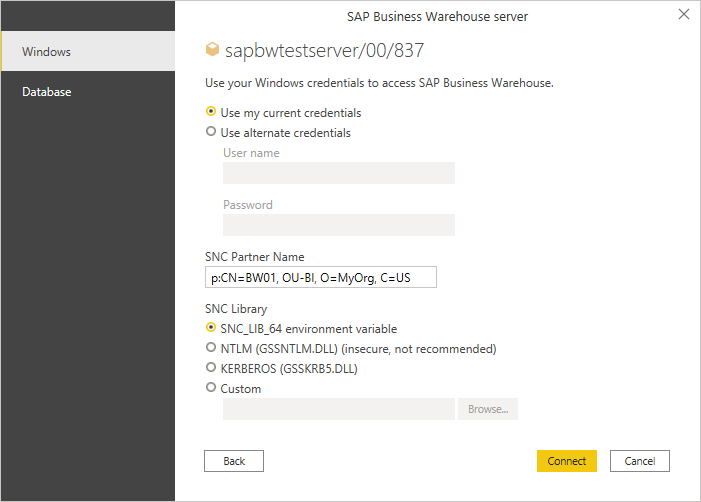
Seleccione Conectar.